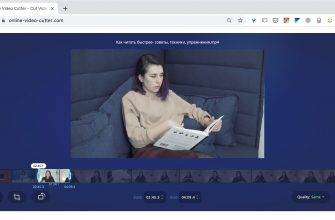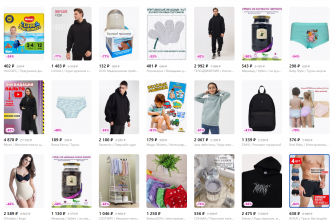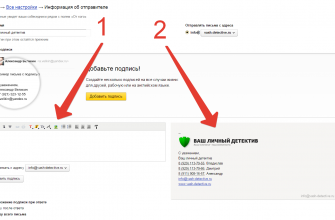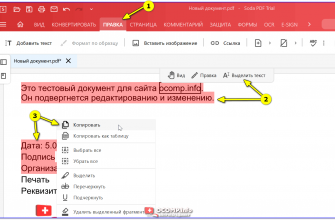Microsoft Word предоставляет возможность не только работать с текстом, но и редактировать изображения․ Если вам необходимо перевернуть фотографию в документе Word, следуйте этим простым шагам⁚
- Выделите фотографию⁚ Щелкните по изображению, чтобы оно было выделено․
- Откройте вкладку ″Формат″⁚ На панели инструментов найдите вкладку ″Формат″ и кликните на нее․
- Выберите опцию ″Повернуть″⁚ В разделе ″Коррекции″ на панели инструментов найдите кнопку ″Повернуть″․
- Выберите направление⁚ В выпадающем меню выберите нужное вам направление поворота изображения (по или против часовой стрелки)․
- Подтвердите изменения⁚ После выбора направления изображение автоматически повернется․ Вы также можете откатить изменения, нажав Ctrl Z․
Теперь вы знаете, как легко перевернуть фотографию в документе Word, используя встроенные инструменты программы․ Эта возможность пригодится вам при оформлении различных документов и презентаций․
Помимо поворота изображения на 90 или 180 градусов, в Word также есть возможность зеркального отражения фотографии․ Для этого вам также потребуется открыть вкладку ″Формат″, выбрать опцию ″Зеркально отразить″ и выбрать нужное вам направление (горизонтальное или вертикальное)․
Если вам необходимо точно задать угол поворота изображения, вы можете воспользоваться функцией ″Угол поворота″ в разделе ″Формат″․ Просто введите нужное значение угла поворота в градусах и изображение будет повернуто соответственно․
Кроме того, в Word есть возможность обрезки изображений, изменения размеров, наложения фильтров и многие другие функции для работы с фотографиями․ Используя их, вы можете создать красивые и профессионально оформленные документы․
Таким образом, Microsoft Word предлагает широкие возможности для редактирования изображений прямо в документе․ Это удобно и экономит время при создании дизайнерских элементов․ Надеемся, что эта статья поможет вам освоить основные функции редактирования фотографий в Word․
Дополнительные возможности редактирования фотографий в Word
Помимо базовых функций поворота, зеркального отражения и изменения размеров изображений, Microsoft Word предлагает и другие возможности для редактирования фотографий․
- Обрезка изображения⁚ Вы можете обрезать изображение, чтобы убрать ненужные части или подогнать его под нужный размер․ Для этого выделите изображение, затем выберите опцию ″Обрезать″ и отрегулируйте рамку обрезки по своему усмотрению․
- Наложение фильтров⁚ Word позволяет накладывать различные фильтры на фотографии для придания им особого стиля․ Вы можете использовать черно-белый фильтр, сепию, негатив и многие другие эффекты, чтобы сделать изображение более выразительным․
- Изменение цветового баланса⁚ С помощью инструментов коррекции цветов вы можете изменить яркость, контрастность, насыщенность цветов фотографии․ Это позволит вам добиться желаемого эффекта и улучшить качество изображения․
- Добавление рамок и эффектов⁚ Вы также можете оформить фотографии с помощью рамок, теней, скругленных углов и других эффектов․ Это поможет придать изображению законченный вид и сделать его более привлекательным для зрителей․
- Добавление подписей и подрисуночного текста⁚ Word позволяет добавлять текстовые элементы к изображениям, например, подписи, комментарии или подрисуночный текст․ Это удобно для создания информативных документов и презентаций․
Таким образом, Microsoft Word предоставляет богатый набор инструментов для редактирования фотографий прямо в документе․ Используя эти функции, вы сможете создавать креативные и эффектные дизайнерские элементы, которые помогут вам выделиться среди остальных․
Мы надеемся, что эта статья поможет вам освоить дополнительные возможности редактирования изображений в Word и сделает вашу работу с документами более удобной и эффективной․